Criminosos encontraram uma nova forma — bastante curiosa, por sinal — de aplicar golpes de phishing em internautas desavisados. A última moda entre os meliantes digitais é enviar spam na forma de convites para calendários de vítimas aleatórias, sejam elas usuárias da Google, do Outlook ou da Apple. Tais convites não-solicitados geralmente trazem um link que direcionam o internauta para uma página maliciosa.
Aqui na The Hack, por exemplo, já fomos surpreendidos com uma notificação em nosso Google Agenda, de um evento até então despercebido, cujo título era “Your Samsung is ready for Pickup” (ou “Seu Samsung está pronto para ser retirado”, se traduzido para português). Na descrição do convite, o golpista promete te presentear com um Samsung Galaxy S10 — desde que você responda a um formulário online.
Como é possível perceber pela print screen logo abaixo, os fraudadores utilizam emails aleatórios para disparar tais convites e ainda configuram-no para que a notificação se repita diariamente, todos os dias, em um horário específico.
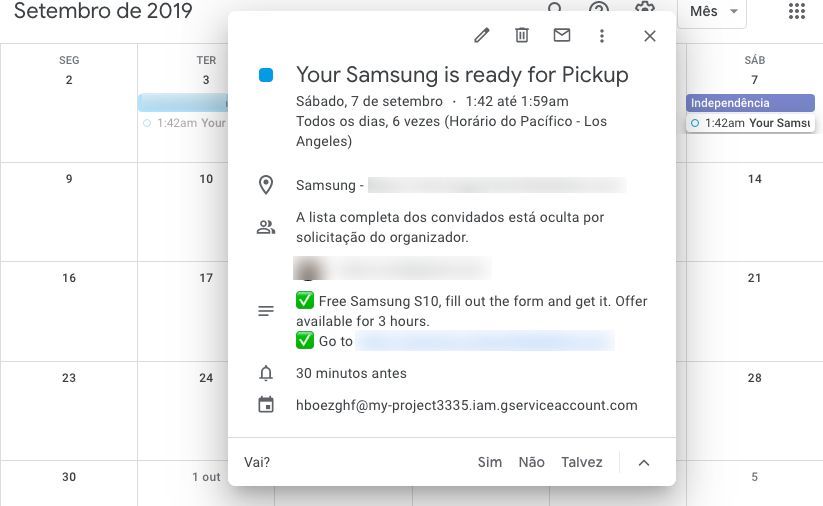
Como o truque funciona
Diferente do que você pode ter imaginado, ninguém invadiu a sua conta ou algo assim. Por padrão, os três principais serviços de calendário da atualidade (Google Agenda, Outlook e Apple iCloud) permitem que você receba convites de qualquer pessoa que saiba o seu endereço de email — e é exatamente dessa “brecha” estrutural que os criminosos estão se aproveitando para enganar internautas inocentes.
Caso receba um convite desses, nem mesmo se dê o trabalho de responder “Sim” ou “Não”, e muito menos abra qualquer link; simplesmente ignore-o. O melhor a se fazer é configurar seus calendários para que sejam exibidos apenas eventos aos quais você respondeu, o que fará com que tais spams não sejam mais exibidos.
No caso do Google Agenda, simplesmente acesse o serviço pelo seu navegador, entre na tela de configurações e, na seção “Configurações de eventos”, no campo “Adicionar convites automaticamente”, escolha a opção “Não, mostrar somente os convites a que respondi”.
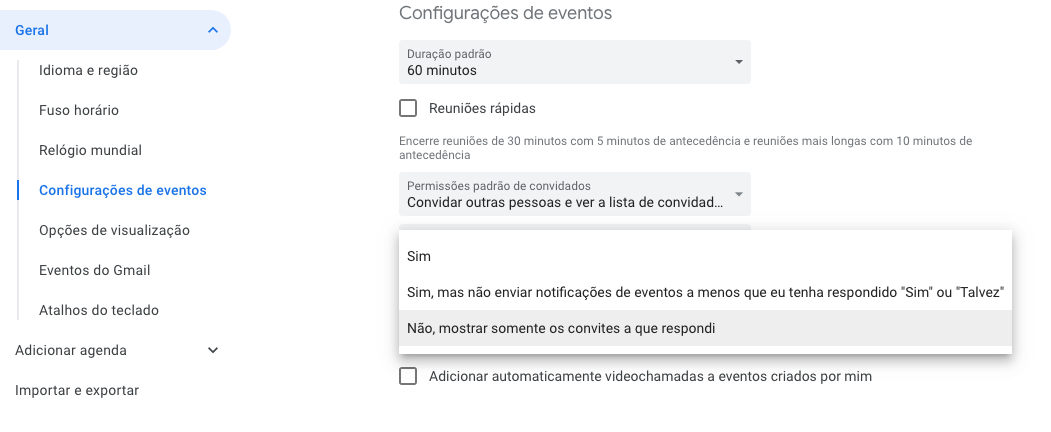
Já no Outlook, também pelo navegador e na janela de configurações, vá na seção “Calendário”, entre em “Eventos de email” e configure cada opção de reserva para “Mostrar resumos de eventos apenas no meu email”.
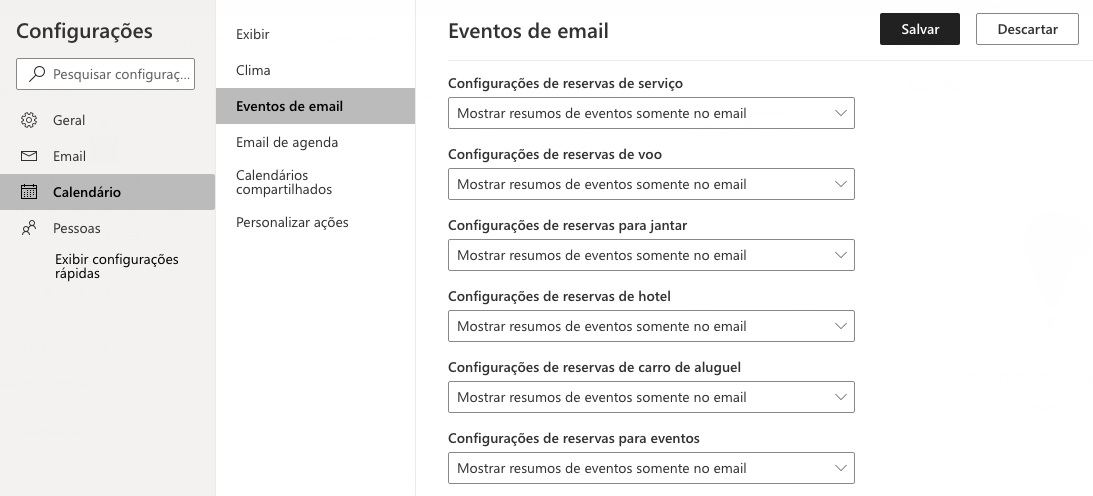
Por fim, para usuários do calendário do iCloud, é necessário acessar o serviço pelo navegador (em www.icloud.com) e entrar na tela de Preferências. Na guia “Avançado”, ative a checkbox “Perguntar antes de enviar alterações aos eventos”.
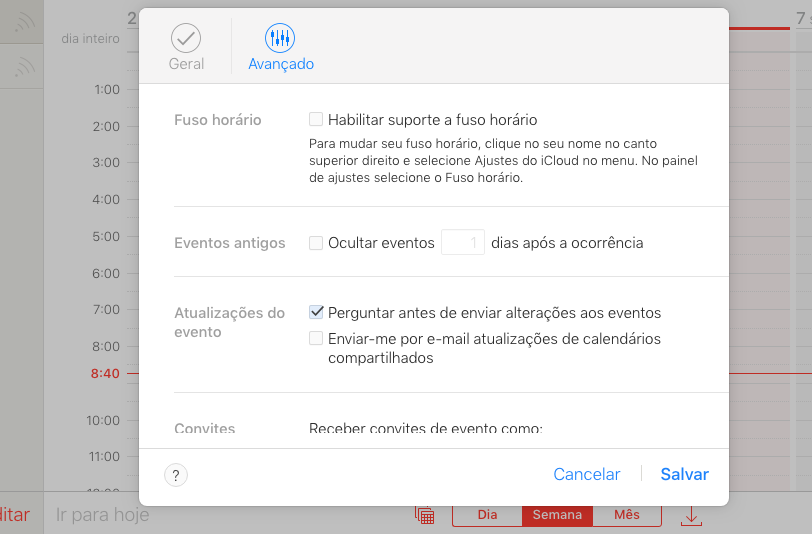
É importante ressaltar que todas essas configurações precisam ser feitas no navegador, visto que nem sempre elas estão disponíveis nos respectivos apps para dispositivos móveis ou clientes de desktop dos serviços em questão.
Conteúdo oferecido por Eskive.